OneDrive新版下载地址直达

OneDrive是一款精巧易用的在线存储工具,完全免费,由Microsoft(微软)自主研发,原名为SkyDrive,方便用户无论身在何处,都可以随时通过任何设备获取重要的文件,支持数据备份、在线办公(编辑文档)以及文件分享等功能。
软件介绍
OneDrive是一款操作简单、界面简洁的云存储软件,能够帮助用户将文件上传到OneDrive 中,并支持随时访问文件,同时软件采用先进的加密技术,严格保护用户的个人隐私,防止文件信息泄露,用户还可以将照片共享到OneDrive 中,并且支持相册自动备份,欢迎下载使用!
软件功能
相册的自动备份功能
即无需人工干预,OneDrive自动将设备中的图片上传到云端保存,这样的话即使设备出现故障,用户仍然可以从云端获取和查看图片。
在线Office功能
微软将万千用户使用的办公软件Office与OneDrive结合,用户可以在线创建、编辑和共享文档,而且可以和本地的文档编辑进行任意的切换,本地编辑在线保存或在线编辑本地保存。在线编辑的文件是实时保存的,可以避免本地编辑时宕机造成的文件内容丢失,提高了文件的安全性。
分享指定的文件、照片或者整个文件夹
只需提供一个共享内容的访问链接给其他用户,其他用户就可以且只能访问这些共享内容,无法访问非共享内容。
使用方法
将文件添加到 OneDrive 中
可以采用几种不同的方式将现有文件放在 OneDrive 上。 首先,决定你是要在电脑上保留原始文件并将它们的副本置于 OneDrive 上,还是要将它们从电脑上剪切并移动到 OneDrive 上。
1.在“开始”屏幕上,点击或单击 OneDrive 以打开 OneDrive 应用。
2.点击或单击文件夹以浏览到 OneDrive 上要将文件添加到其中的位置。
3.从屏幕的上边缘或下边缘向内轻扫或右键单击以打开应用命令,然后点击或单击“添加文件”。
4.浏览到要上载的文件,点击或单击以选中这些文件,然后点击或单击 “复制到 OneDrive”。
使用 OneDrive 应用将文件移动到 OneDrive 中
1.点击或单击 OneDrive 旁边的箭头,然后选择“此电脑”。
2.浏览到要移动的文件,然后向下轻扫或右键单击它们以选择它们。
3.点击或单击“剪切”。
4.点击或单击“此电脑”旁边的箭头,然后选择 OneDrive 以浏览到你的 OneDrive中的文件夹。
5.从屏幕的上边缘或下边缘向内轻扫或右键单击以打开应用命令,然后点击或单击“粘贴”。
使用文件资源管理器将文件移动到 OneDrive 中
移动文件时,将把它们从电脑中删除并将它们添加到 OneDrive 中。 将右窗格中的文件列表中的文件拖动到左窗格中的 OneDrive 中。
从应用将文件保存到 OneDrive 中
你可以从应用将文件直接保存到 OneDrive 中。 你将可以选择保存到 OneDrive 或其他位置,包括你的电脑。
1.点击或单击左上角的箭头来将你的位置更改为 OneDrive(如果尚未选择它)。
2.选择 OneDrive 中要将你的文件保存到其中的文件夹,输入文件的名称,然后点击或单击“保存”。
从桌面应用将文件保存到 OneDrive 中
使用 Microsoft Office Word 或 Paint 之类的桌面应用时,还可以将文件直接保存到 OneDrive 中。
1.在你使用的应用中单击“保存”,然后点击或单击左窗格中的 OneDrive。
2.选择 OneDrive 中要将你的文件保存到其中的文件夹,输入文件的名称,然后点击或单击“保存”。
自动保存到 OneDrive 中
在大多数电脑上,OneDrive 是你保存 Microsoft Office 文件(如 Word 文档和 Excel 工作表)、PDF 和其他文档时所显示的推荐位置。 如果你的电脑具有内置的摄像头,则你可以自动将你拍摄的照片副本直接保存到 OneDrive,以便你始终拥有备份。 为确保你的电脑设置为自动保存,请检查你的 OneDrive 设置。
对于文档,点击或单击 OneDrive,然后启用“将文档默认保存到 OneDrive。
对于照片,点击或单击“本机照片”,然后选择“上载高品质照片”,或者,对于较高分辨率的副本,选择“上载高品质照片”。
截图



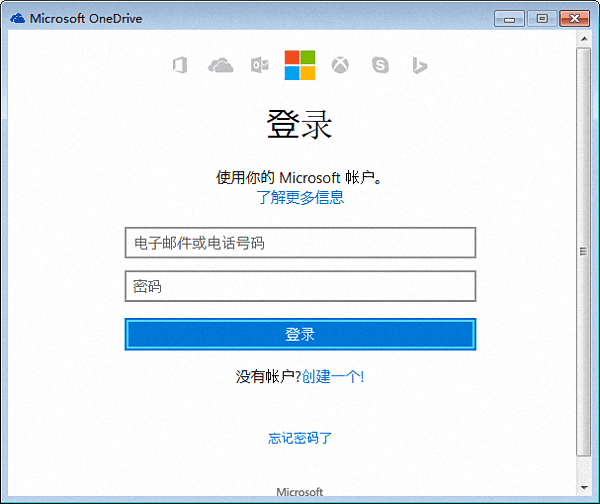
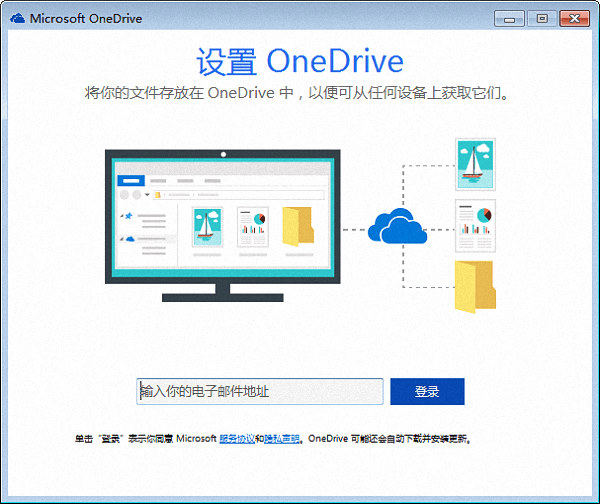

���� ( ���� 0 �˲�������)